Laptoptangentbord fungerar inte som det ska [LÖST]
Det bärbara tangentbordet är en av de viktigaste delarna av din bärbara dator. Om det slutar fungera, skulle du få problem med att arbeta med din bärbara dator. Även om du kan ansluta ett externt tangentbord för att fungera men det är inte så mycket bekvämt. Den första aspekten du behöver kontrollera är om tangentbordet har ett hårdvaru- eller mjukvaruproblem. I den här artikeln kommer vi att gå igenom några av de mest tillämpliga metoderna för att fixa problem med att tangentbordet för bärbara datorer inte fungerar.(fix laptop keyboard not working issue.)
Obs:(Note:) Kontrollera först din bärbara dators tangentbord för fysiska skador. Om det finns ett hårdvaruproblem med tangentbordet kan du inte göra mycket istället för att byta ut tangentbordet eller ta till servicecentret för reparationsarbete. Ett annat sätt att kontrollera om problemet ligger i mjukvara eller hårdvara är att öppna BIOS-menyn(BIOS menu)(BIOS menu) . När du startar om ditt system fortsätter du att trycka på Delete eller Escape(Delete or Escape) -knappen, om BIOS- menyn öppnas använd piltangenterna för att navigera om allt fungerar bra, betyder det att det finns ett programvaruproblem med tangentbordet som inte fungerar.

Du kan rengöra ditt tangentbord för att ta bort eventuella dammpartiklar som orsakar problemet, vilket potentiellt kan lösa ditt problem. Men tänk på att du kan behöva öppna din bärbara dator, vilket kan ogiltigförklara garantin. Så expertövervakning rekommenderas eller ta din bärbara dator till servicecentret för att rengöra eventuellt damm som kan ha samlats över tiden.
Åtgärda laptoptangentbord som(Fix Laptop Keyboard) inte fungerar som det ska
Se till att skapa en återställningspunkt(create a restore point) ifall något går fel.
Metod 1 – Starta om din dator(Method 1 – Restart your PC)
Om det inte finns något maskinvaruproblem med ditt tangentbord kan du välja den här metoden för att fixa problemet med att tangentbordet för den bärbara datorn inte fungerar. Att starta om din enhet kan lösa det här problemet eftersom det rapporteras av många användare att bara omstart av sin enhet löser problemet med att tangentbordet inte fungerar. Om det inte hjälper att starta om din dator i normalt läge kan du starta om den i säkert läge(restart it in the safe mode) . Det sägs att omstart av din enhet löser olika typer av problem relaterade till systemet.
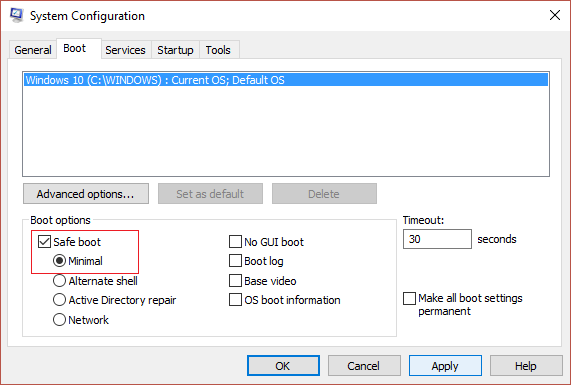
Metod 2 – Ta bort batteriet(Method 2 – Remove the battery )
Om omstart av enheten inte löser detta problem kan du prova den här metoden. Att ta bort batteriet och intressant tillbaka kan hjälpa dig att åtgärda problemet.
Steg 1 – Stäng(Shut) av din bärbara dator genom att trycka på strömbrytaren(power button) på din bärbara dator.
Steg 2 – Ta bort batteriet.(Remove the battery.)

Steg 3 – Vänta(– Wait) i några sekunder, sätt i din smet igen och starta sedan om enheten.
Kontrollera nu om tangentbordet har börjat fungera eller inte.(keyboard has started working or not.)
Metod 3 – Installera om din tangentbordsdrivrutin(Method 3 – Reinstall Your Keyboard Driver)
Ibland kan drivrutiner kontrollera ditt tangentbord, stöta på problem på grund av installation av tredjepartsprogram eller stänga av dina system utan att använda kommandot Stäng(Shut Down) av ditt system. Dessutom, ibland skadlig programvara och andra virus fungerar inte tangentbordsdrivrutinen. Därför rekommenderas det att du installerar om din tangentbordsdrivrutin för att lösa detta problem.
Steg 1 – Öppna Enhetshanteraren(Open Device Manager) genom att trycka på Windows key + R och skriv sedan devmgmt.msc och tryck på Enter.

Steg 2 – Rulla ner till tangentbordssektionen(keyboard section) och expandera den.
Steg 3 – Välj ditt tangentbord och högerklicka på tangentbordet.( right-Click on the keyboard.)
Steg 4 – Här måste du välja alternativet Avinstallera(Uninstall) .

Steg 5 – Starta om din enhet.
Windows kommer automatiskt att upptäcka och installera tangentbordsdrivrutinen. Om det misslyckas kan du ladda ner den uppdaterade drivrutinen från tangentbordstillverkarens webbplats och installera den på din enhet.
Du kanske också gillar att läsa – Fix Keyboard Not Working on Windows 10
Metod 4 – Uppdatera tangentbordsdrivrutin(Method 4 – Update Keyboard Driver)
1.Tryck på Windows-tangenten + R och skriv sedan “ devmgmt.msc ” och tryck på Enter för att öppna Enhetshanteraren(Device Manager) .

2.Utöka Tangentbord(Keyboard) och högerklicka sedan på Standard PS/2 Keyboard och välj Uppdatera drivrutin.

3. Välj först Sök automatiskt efter uppdaterad drivrutinsprogramvara(Search automatically for updated driver software) och vänta på att Windows automatiskt installerar den senaste drivrutinen.

4. Starta om datorn och se om du kan åtgärda problemet. Om inte, fortsätt sedan.
5. Gå tillbaka till Enhetshanteraren igen och(Device Manager) högerklicka på Standard PS/2 Keyboard och välj Uppdatera drivrutin.(Update Driver.)
6. Den här gången väljer du " Bläddra på min dator efter drivrutinsprogram. (Browse my computer for driver software.)"

7. På nästa skärm klickar du på " Låt mig välja från en lista över tillgängliga drivrutiner på min dator. (Let me pick from a list of available drivers on my computer.)"

8.Välj de senaste drivrutinerna från listan och klicka på Nästa.(click Next.)

9. Starta om din dator för att spara ändringarna.
Metod 5 – Ta bort skadlig programvara(Method 5 – Remove Malware)
Det är ett mycket vanligt problem som vårt Windows -operativsystem står inför. Om det finns skadlig programvara på din enhet kan det orsaka många problem. Laptoptangentbord(Laptop) som inte fungerar är ett av dessa problem. Därför kan du börja skanna din enhet och se till att du tar bort all skadlig programvara(remove all the malware) från din enhet och starta om enheten. Oavsett om(Whether) du kör Windows Defender eller något antivirusverktyg från tredje part kan det upptäcka och ta bort virus.

Obs:(Note:) Om du nyligen har installerat programvara eller program från tredje part kan det också anses vara orsaken till detta problem. Därför kan du prova att avinstallera eller tillfälligt inaktivera dessa applikationer på din enhet.
När du använder någon av dessa metoder måste du komma ihåg att det första du måste kontrollera om ditt bärbara tangentbord är fysiskt skadat eller inte. Om du upptäcker att det finns någon fysisk skada, undvik att öppna tangentbordet på din bärbara dator, ta det till en professionell tekniker eller ett servicecenter för att få det reparerat. Troligtvis om programvaran orsakar problemet kan du lösa det här problemet genom att använda någon av dessa metoder.
Rekommenderad:(Recommended:)
- Fix Fjärrenheten eller resursen accepterar inte anslutningsfelet(Fix The remote device or resource won’t accept the connection error)
- Fix Windows 10 kommer inte att ladda ner eller installera uppdateringar(Fix Windows 10 won’t download or install updates)
- Så här åtgärdar du hög CPU-användning genom att systemet är inaktivt(How to Fix High CPU Usage by System Idle Process)
- Fix Your Connection is not Secure Error på Firefox(Fix Your Connection is not Secure Error on Firefox)
Det här var några metoder för att fixa problemet med att tangentbordet inte fungerar(Fix Laptop Keyboard Not Working ) , hoppas att detta löser problemet. Men om du fortfarande har några frågor angående det här inlägget får du gärna ställa dem i kommentarens avsnitt.
Related posts
Mus och tangentbord fungerar inte i Windows 10 [LÖST]
Windows Experience Index Frysning [LÖST]
USB-enhet fungerar inte i Windows 10 [LÖST]
Fel 1962: Inget operativsystem hittades [LÖST]
Muspekarfördröjningar i Windows 10 [LÖST]
Din dator är inte ansluten till Internet Fel [LÖST]
Numerisk knappsats fungerar inte i Windows 10 [LÖST]
Systemåterställningsfel 0x800700B7 [LÖST]
Filen är för stor för målfilsystemet [LOLVED]
Windows kan inte slutföra extraheringsfelet [LÖST]
Det finns inga fler ändpunkter tillgängliga från ändpunktskartläggningen [LOLVED]
Detta program är blockerat av gruppolicy [LÖST]
Fix Ethernet som inte fungerar i Windows 10 [LÖST]
Ett diskläsfel inträffade [LÖST]
Pekplatta fungerar inte i Windows 10 [LÖST]
USB-portar fungerar inte i Windows 10 [LÖST]
Datorn startar om slumpmässigt i Windows 10 [LÖST]
Fäst till startmenyalternativ saknas i Windows 10 [LÖST]
Utforskaren i Windows har slutat fungera [LÖST]
Fix Windows 10 startar inte från USB [LÖST]
